Você está entusiasmado com seu novo design SVG do Adobe Express, mas frustrado por não saber como refiná-lo ainda mais? Você está no lugar certo! Este artigo irá guiá-lo pelas etapas para editar seu SVG após usar o Adobe Express, explicar por que isso adiciona flexibilidade e mostrar as ferramentas que tornam a edição divertida e fácil. Seja para ajustar cores, formas ou adicionar detalhes, este guia traz de volta a emoção de editar seu trabalho.
Por que você pode precisar editar seu SVG
Ao converter uma imagem para SVG pelo Adobe Express, você já fez algo poderoso: vetorizar imagem seus recursos em designs nítidos e infinitamente escaláveis usando a ferramenta de conversão rápida da Adobe. Mas esse arquivo SVG geralmente é apenas um ponto de partida. Talvez você queira ajustar linhas, recolorir elementos, editar camadas ou adicionar animação ou interatividade. Editar o SVG em um editor vetorial ajuda a dar vida à sua visão, indo além do que o Adobe Express oferece.
Como o Adobe Express cria seu SVG
O Adobe Express inclui uma ação rápida “Converter para SVG”, na qual você carrega um JPG ou PNG e ele é instantaneamente transformado em um arquivo SVG. É um processo simples, rápido e fácil para iniciantes. Mas o Adobe Express não foi projetado para fazer edições profundas em conteúdo SVG. Você pode alterar coisas básicas, como filtros ou matiz, mas edições mais complexas, como modelar caminhos individuais ou ajustar pontos de ancoragem precisos, ainda não são suportadas.
Etapa 1: baixe seu SVG do Adobe Express
1. Abra o Adobe Express e localize o design que você criou.
2. Clique em “Baixar” e escolha SVG como formato.
3. Salve o arquivo no seu dispositivo ou na Adobe Cloud.
Agora você tem um arquivo SVG limpo, pronto para edição posterior em um software externo.
Passo 2: Escolha seu editor SVG
Para aprofundar, você precisará de um aplicativo de edição de vetores. Aqui estão algumas ótimas opções:
Adobe Illustrator: o padrão da indústria, ótimo para edição precisa de caminhos, tipografia, camadas e opções de exportação.
Boxy SVG: um editor rápido e fácil que funciona no seu navegador ou como um aplicativo para desktop, mesmo no ChromeOS, Windows, macOS ou Linux.
SVG‑edit: um editor gratuito, baseado na web e de código aberto, simples e prático para edições básicas.
Etapa 3: abra e explore seu SVG
No Illustrator: Vá para Arquivo → Abrir ou Colocar seu SVG. Use as ferramentas Seleção ou Seleção direta para selecionar e editar formas individuais. Você pode alterar preenchimentos, ajustar traços, remodelar pontos de ancoragem e muito mais.
No Boxy SVG: basta carregar seu SVG e usar as ferramentas integradas para ajustar caminhos, cores ou converter bitmaps em vetores com o recurso Vectorize.
No SVG‑edit: abra o arquivo na interface do navegador e ajuste formas, texto, cores ou adicione novos caminhos para expandir seu design.
Etapa 4: edições comuns que você vai querer fazer
Recolorir elementos
Altere preenchimentos de cor, traços, gradientes ou opacidade para partes individuais do SVG. No Illustrator ou Boxy SVG, isso é muito simples. No Adobe Express, o controle total de recoloração pode não estar disponível; talvez seja necessário usar um editor externo.
Ajustar formas e caminhos
Talvez você queira ajustar uma curva ou mover um ponto de ancoragem. Use as ferramentas caneta ou seleção direta no editor para refinar linhas, suavizar cantos ou remodelar gráficos.
Redimensionar e reorganizar camadas
A edição de camadas permite empilhar elementos de maneira diferente, bloquear partes que você não deseja alterar ou agrupar formas para facilitar o controle, perfeito para logotipos ou obras de arte com várias peças.
Adicione detalhes ou efeitos
Quer sombras, traços ou efeitos de filtro simples? Os editores vetoriais oferecem suporte a modos de mesclagem e efeitos que vão além da exportação SVG plana. O Illustrator e o Boxy SVG permitem modos de mesclagem, filtros e até mesmo scripts de animação em código SVG.
Inclua recursos SVG interativos ou animados
Se você estiver trabalhando em projetos digitais ou para a web, o SVG oferece suporte a animações por meio de CSS ou JavaScript. Você pode adicionar efeitos simples ao passar o mouse ou trajetórias de movimento — editores SVG ou a edição manual de código podem ajudar.
Etapa 5: salve e exporte seu SVG final
Quando terminar a edição, salve como .svg para manter a qualidade do vetor. Se você planeja usá-lo no Photoshop, em páginas da web ou em layouts de impressão, também pode exportar para formatos como PNG, PDF ou EPS, dependendo da ferramenta.
Dicas para manter a edição suave e divertida
Trabalhe em camadas: agrupe elementos e nomeie suas camadas, facilitando a seleção e a atualização.
Use o zoom: a edição vetorial permite ampliar bastante sem perder a nitidez, o que é perfeito para ajustes precisos de caminhos e âncoras.
Faça backups: salve uma cópia do SVG original caso queira reverter.
Aproveite os tutoriais online: as páginas de aprendizagem da Adobe e plataformas como Better Content Creators oferecem ajuda passo a passo.
Consideração final
Parabéns por converter sua imagem para SVG usando o Adobe Express. Esse é um primeiro passo poderoso que torna sua imagem nítida, limpa e escalável. Mas a verdadeira mágica acontece quando você edita seu SVG após usar o Adobe Express, mergulhando nos detalhes que o tornam único.
Esteja você usando o Adobe Illustrator, o Boxy SVG ou o SVG‑edit, é possível refinar formas, recolorir com precisão, reorganizar camadas e até mesmo animar seu design. Com paciência, criatividade e um pouco da magia dos vetores, você transformará seu design de ótimo em extraordinário. Liberte sua imaginação, domine as ferramentas e deixe seu SVG brilhar!



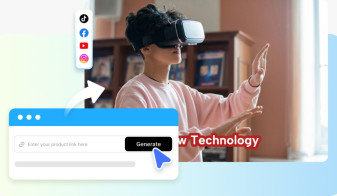
Comentários (0)